小诀窍二之快速启动Excel
2013-10-24 来源:网络
因为前段时间发现很多一直关注学无忧教程网的网友对办公软件方面特别是excel基础操作,而今天就给大家讲解excel小诀窍之快速启动excel。快速启动excel的方法有好几种,下一逐一为大家讲解。具体几种方法如下:
方法一、直接发送的桌面快捷方式启动。用鼠标从“我的电脑”中将Excel应用程序拖到桌面上,然后从快捷菜单中选择“在当前位置创建快捷方式”,以后启动时只需双击快捷方式即可。
方法二、双击“我的电脑”图标,进入c盘,依次打开C:\Users\Administrator\AppData\Roaming\Microsoft\Windows\Start Menu\Programs\Startup(windows 7的目录),进入启动文件夹;如图所示:
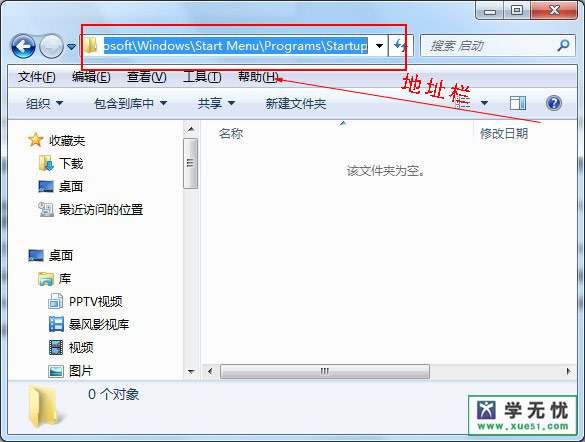
打开Excel所在的文件夹,用鼠标将Excel图标拖到“启动”文件夹,这时Excel的快捷方式就被复制到“启动”文件夹中,下次启动Windows就可快速启动Excel了。
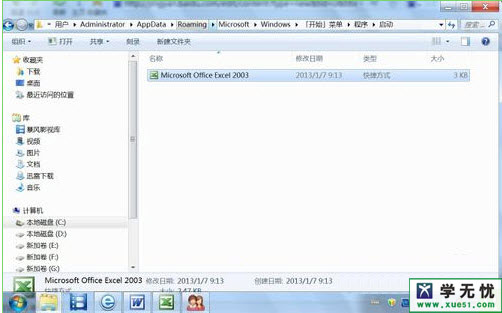
注意:在拷贝到系统启动的根目录上的时候需要超级管理员的权限才能使用,所以这里我们需要获得超级管理员的权限,详情请参考:win7如何获取超级管理员权限。
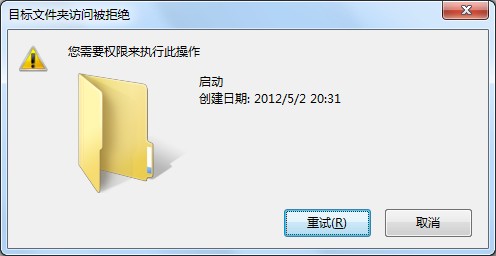
方法三、如果你的win7的操作系统,直接开始菜单栏上面找到excel软件,然后右击exce2003,即可弹出一个窗口,在窗口上选择“锁定到任务栏”,如图所示:
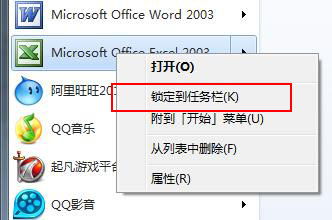
之后就会在电脑桌面下方的任务栏上面多出了一个excel图标按钮,点击该按钮即可。如图所示:
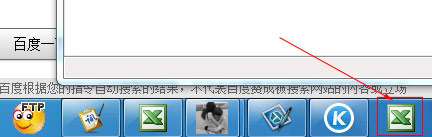
更多excel基础教程尽在学无忧免费视频教学网,请继续关注学无忧,觉得不错就帮忙分享下哦。我的小伙伴们!!























